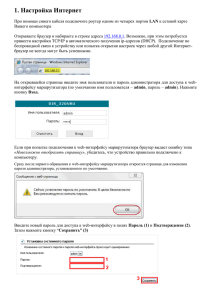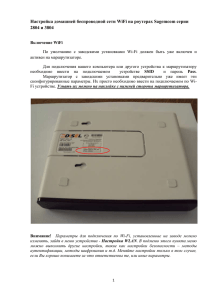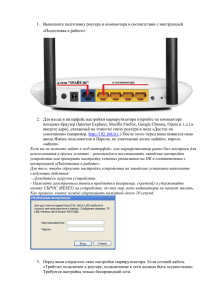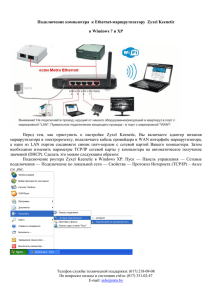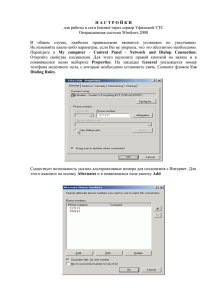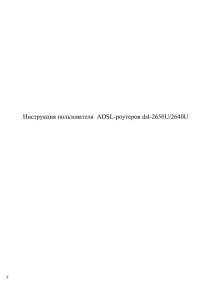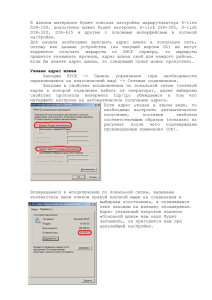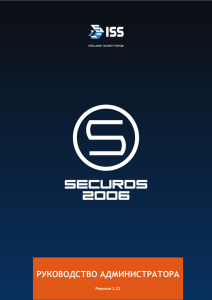1. Настройка Интернет
advertisement
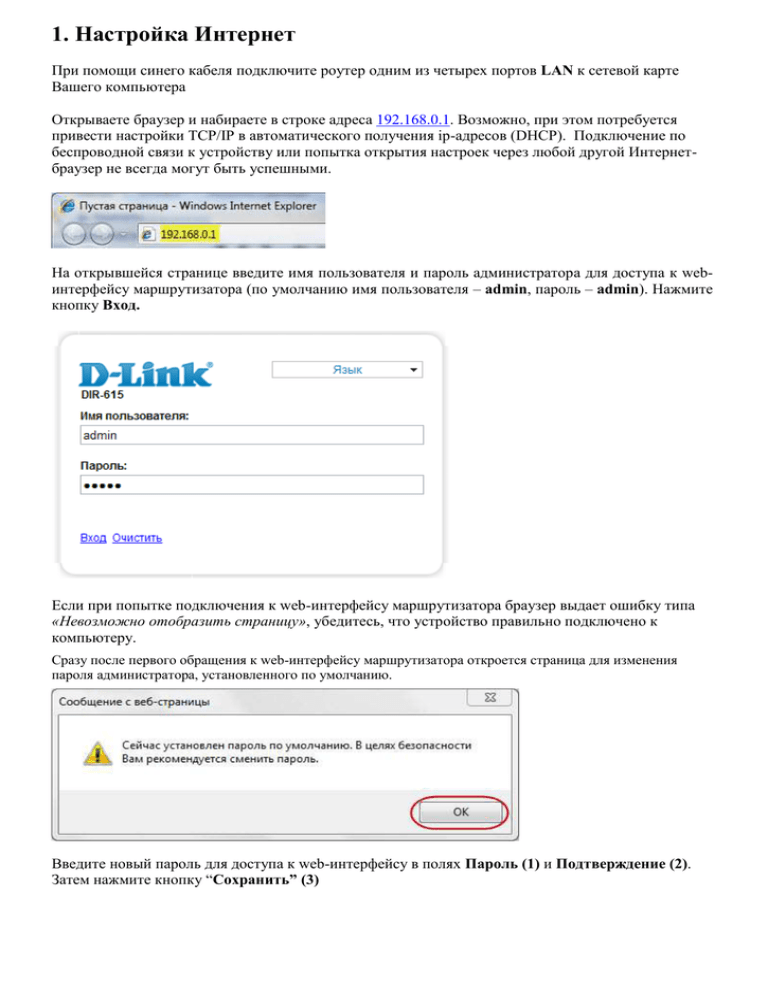
1. Настройка Интернет При помощи синего кабеля подключите роутер одним из четырех портов LAN к сетевой карте Вашего компьютера Открываете браузер и набираете в строке адреса 192.168.0.1. Возможно, при этом потребуется привести настройки TCP/IP в автоматического получения ip-адресов (DHCP). Подключение по беспроводной связи к устройству или попытка открытия настроек через любой другой Интернетбраузер не всегда могут быть успешными. На открывшейся странице введите имя пользователя и пароль администратора для доступа к webинтерфейсу маршрутизатора (по умолчанию имя пользователя – admin, пароль – admin). Нажмите кнопку Вход. Если при попытке подключения к web-интерфейсу маршрутизатора браузер выдает ошибку типа «Невозможно отобразить страницу», убедитесь, что устройство правильно подключено к компьютеру. Сразу после первого обращения к web-интерфейсу маршрутизатора откроется страница для изменения пароля администратора, установленного по умолчанию. Введите новый пароль для доступа к web-интерфейсу в полях Пароль (1) и Подтверждение (2). Затем нажмите кнопку “Сохранить” (3) Запомните или запишите новый пароль администратора. В случае утери нового пароля администратора Вы сможете получить доступ к web-интерфейсу маршрутизатора только после восстановления заводских настроек по умолчанию при помощи аппаратной кнопки Reset. Такая процедура уничтожит все заданные Вами настройки маршрутизатора. Переходим непосредственно к настройке Интернет. Выбираем раздел “Настроить вручную” (1) Выбираем раздел “Сеть” (1) . Нажимаем кнопку “Добавить”(2). Во вкладке WAN (1) заносим настройки такие же, как на картинке. Логин и пароль берем из карточки абонента, прилагающейся к договору. Жмем кнопку “Сохранить” (2) 2. Настройка локальных маршрутов Далее открываем вкладку Дополнительно (1) – Маршрутизация (2) и жмем кнопку – Добавить (3). Прописываем маршуруты, жмем кнопку сохранить (1). Список требуемых локальных маршрутов: Сеть назначения: 10.0.0.0 Маска сети назначения: 255.0.0.0 Шлюз: 172.21.x.1 Сеть назначения: 172.21.0.0 Маска сети назначения: 255.255.0.0 Шлюз: 172.21.x.1 x – номер подсети вашего шлюза Как узнать адрес шлюза? Выберите в меню “Статус” (1), “Сетевая статистика” (2), находите значение адреса шлюза (3) 3. Настройка Wi-Fi В меню “Wi-Fi” -> “Общие настройки” Поставить галочку “Включить беспроводное соединение” Далее “Wi-Fi” -> “Основные настройки” Далее “Wi-Fi” -> “Настройки безопасности” После выполнения этих пунктов в верхнем правом углу нажимаете кнопочку Система Сохранить и Перезагрузить.